
Inicio de la IU remota
La página del portal aparece al iniciar la IU remota. Puede comprobar el estado actual del dispositivo incluyendo la información sobre consumibles en la página del portal.
Antes de iniciar la IU remota
Antes de empezar a utilizar la IU remota, realice las siguientes operaciones:
Especifique las opciones de red
Configure las opciones en <Opciones de red> de <Fiery> en el panel de control del equipo. Para obtener más información sobre cómo configurar las opciones, consulte el manual del imagePRESS Server.
Compruebe previamente la dirección IP del imagePRESS Server. Si la dirección IP es desconocida, póngase en contacto con su administrador de red.
Compruebe previamente la dirección IP del imagePRESS Server. Si la dirección IP es desconocida, póngase en contacto con su administrador de red.
Active la IU remota
Ajuste <IU remota> en <Sí>. También se recomienda configurar <Opciones de información del dispositivo> ( (Configuración)
(Configuración)  <Opciones de gestión>
<Opciones de gestión>  <Opciones de información del dispositivo>).
<Opciones de información del dispositivo>).
 (Configuración)
(Configuración)  <Opciones de gestión>
<Opciones de gestión>  <Opciones de información del dispositivo>).
<Opciones de información del dispositivo>). (Configuración)
(Configuración)  <Opciones de gestión>
<Opciones de gestión>  <Licencias/Otros>
<Licencias/Otros>  <IU remota>
<IU remota>  <Sí> (active/desactive <Usar TLS> si es necesario)
<Sí> (active/desactive <Usar TLS> si es necesario) |
Antes de cambiar las opciones del equipo, configure el navegador web de modo que permita todas las cookies y utilice JavaScript. La opción IU remota solo surte efecto después de apagar y encender de nuevo la alimentación principal del equipo. La conexión a través de un servidor proxy no es posible. Si su entorno de sistema tiene un servidor proxy, realice la siguiente configuración. (Como estas opciones varían según el entorno de red, le recomendamos consultar a su administrador de red). En las opciones de servidor proxy del navegador web, introduzca la dirección IP del imagePRESS Server en Excepciones. Si está utilizando el panel de control del equipo para una determinada operación y si realiza la misma operación en la IU remota, se activa la última opción. Si se están ejecutando varias IU remotas simultáneamente, se activará la última configuración realizada. Se recomienda ejecutar una sola IU remota cada vez. A la hora de introducir caracteres desde un navegador web, utilice los caracteres que se pueden introducir desde la pantalla táctil del equipo. Si utiliza otros caracteres, puede que no se muestren o reconozcan correctamente en el equipo. |
 |
Al establecer <IU remota> en <Sí>, podrá abrir un puerto necesario. No obstante, se recomienda que se establezca en <No> si no se utiliza un puerto. Si deja el puerto abierto, un usuario no autorizado podrá acceder al equipo. |
Cambiar la contraseña prefijada
Por motivos de seguridad, no se puede iniciar sesión en la IU remota con la contraseña predeterminada (7654321) del usuario Administrador. Inicie sesión en la IU remota después de cambiar la contraseña del usuario Administrador desde el panel de control.
 (Configuración)
(Configuración)  <Opciones de gestión>
<Opciones de gestión>  <Gestión de usuarios>
<Gestión de usuarios>  <Gestión de autenticación>
<Gestión de autenticación>  <Guardar/Editar usuario autenticado>
<Guardar/Editar usuario autenticado>  cambie la contraseña de "Administrator"
cambie la contraseña de "Administrator" |
Si tanto el equipo como el servidor Active Directory están configurados como dispositivos de autenticación de usuarios (Configurar los métodos de inicio de sesión y los dispositivos de autenticación de usuarios), la configuración de tiempo del servidor Active Directory tiene que coincidir con la del equipo. |
 |
Usar cifrado TLS para la comunicaciónSi desea cifrar la comunicación con la IU remota, configure la clave y el certificado TLS (Configurar la clave y el certificado para TLS), vaya a la opción <IU remota> (<IU remota>) y establezca <Usar TLS> en <Sí>, apague el equipo y vuelva a encenderlo. Iniciar sesión en la IU remota con la contraseña predeterminada del usuario AdministradorTambién puede configurar que se permita iniciar sesión en la IU remota con la contraseña predeterminada del usuario Administrador. (  (Configuración) (Configuración)  <Opciones de gestión> <Opciones de gestión>  <Opciones seguridad> <Opciones seguridad>  <Opciones de autenticación/contraseña> <Opciones de autenticación/contraseña>  <Opciones de contraseña> <Opciones de contraseña>  <Permitir uso contraseña prefijada para acceso remoto> <Permitir uso contraseña prefijada para acceso remoto>  <Sí>) <Sí>) |
Inicio de la IU remota
1
Inicie el navegador web.
2
Introduzca la dirección IP del imagePRESS Server y pulse la tecla [INTRO] en el teclado del ordenador.
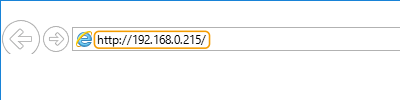
Introduzca "http://<dirección IP del imagePRESS Server>/" en el campo de entrada de direcciones.
3
Haga clic en [Iniciar IU remota] en la pantalla WebTools.

Si la IU remota no se inicia correctamente y aparece un mensaje de error, elimine los archivos temporales (caché) de su navegador web.
Cuando utilice WebTools conectando directamente el monitor o el teclado al imagePRESS Server, no podrá iniciar la IU remota.
4
Inicie una sesión en la IU remota.
Introduzca un nombre de usuario y una contraseña registrados en [Nombre de usuario] y [Contraseña], seleccione el destino de inicio de sesión en [Destino de inicio de sesión] y haga clic en [Iniciar sesión].
Si aparece [Iniciar sesión (invitado)], los usuarios no registrados pueden hacer clic en este botón e iniciar una sesión como usuarios generales.

Con algunas opciones de autenticación de usuario, la IU remota puede omitir la pantalla de inicio de sesión y mostrar directamente la pantalla principal (página de portal). Pantalla de la IU remota
5
Compruebe que aparece la página de portal de la IU remota. Pantalla de la IU remota
 |
Si utiliza la IU remota para trabajar con el equipo, no utilice el botón [Anterior] del navegador web. Si utiliza el botón [Anterior] la página puede no cambiar correctamente. |
Configuración del tiempo de espera después de iniciar sesión en la IU remota
La sesión del usuario se cierra automáticamente si no se ejecuta ninguna operación durante un periodo de tiempo determinado tras haber iniciado sesión en la IU remota. Puede configurar el tiempo que debe transcurrir hasta el cierre automático de la sesión del usuario.
Abra la IU remota  [Configuración]
[Configuración]  [Opciones de red]
[Opciones de red]  [Opciones de sesión]
[Opciones de sesión]  [Tiempo de espera tras iniciar sesión en IU remota]
[Tiempo de espera tras iniciar sesión en IU remota]  configure el tiempo de espera después de iniciar sesión
configure el tiempo de espera después de iniciar sesión  [Bien]
[Bien]
 [Configuración]
[Configuración]  [Opciones de red]
[Opciones de red]  [Opciones de sesión]
[Opciones de sesión]  [Tiempo de espera tras iniciar sesión en IU remota]
[Tiempo de espera tras iniciar sesión en IU remota]  configure el tiempo de espera después de iniciar sesión
configure el tiempo de espera después de iniciar sesión  [Bien]
[Bien]Pantalla de la IU remota
La página de portal que se muestra a continuación aparece al iniciar una sesión en la IU remota. En esta sección se describen los elementos que aparecen en la página de portal y las operaciones básicas.
 |
Algunos elementos y funciones de visualización solo están disponibles si inicia una sesión con privilegios de Administrador. Si hay varios usuarios manejando la IU remota al mismo tiempo o se está controlando el panel de control del equipo al mismo tiempo que la IU remota, la última operación realizada es efectiva. |
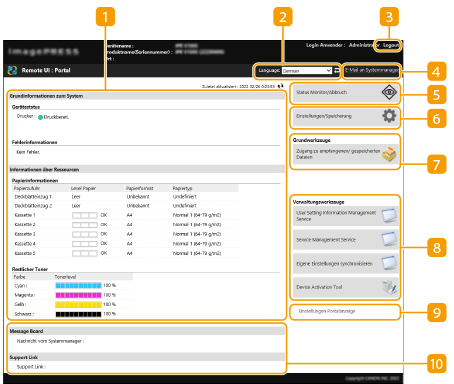
 Información del dispositivo
Información del dispositivo
Aparece el estado actual del equipo, junto con información sobre errores, consumibles, etc.
 Idioma de la pantalla
Idioma de la pantalla
Puede cambiar el idioma que se muestra en la pantalla de la IU remota.
 [Finalizar sesión]
[Finalizar sesión]
Cierre la sesión en la IU remota y vuelva a la página de inicio de sesión.
 [Enviar por e-mail al administrador del sistema]
[Enviar por e-mail al administrador del sistema]
Cree un mensaje de correo electrónico para enviar al administrador. La dirección de correo electrónico del administrador se puede configurar en [Configuración]  [Gestión de usuarios]
[Gestión de usuarios]  [Opciones de información del administrador del sistema/persona de contacto].
[Opciones de información del administrador del sistema/persona de contacto].
 [Gestión de usuarios]
[Gestión de usuarios]  [Opciones de información del administrador del sistema/persona de contacto].
[Opciones de información del administrador del sistema/persona de contacto]. [Monitor de estado/Cancelar]
[Monitor de estado/Cancelar]
Puede comprobar el estado de los trabajos o cancelar su procesamiento. También puede consultar información detallada sobre la cantidad restante de tóner y papel. Consultar el estado y los registros
 [Configuración]
[Configuración]
Puede cambiar las opciones del equipo. Puede guardar los detalles de la configuración en un ordenador, o bien importarlos desde un ordenador al equipo. Importar/exportar datos de configuración

Puede utilizar el panel de control o la IU remota para cambiar la mayoría de opciones del equipo, pero algunas opciones solo se pueden modificar utilizando una u otra.
 [Herramientas básicas]
[Herramientas básicas]
Puede realizar operaciones como imprimir documentos o registrar/editar destinos.
 [Herramientas de gestión]
[Herramientas de gestión]
Puede realizar el mantenimiento de elementos como las aplicaciones MEAP (MEAP) o información de opciones del usuario (Eliminar información de configuración de usuario).
 [Opciones de vista del portal]
[Opciones de vista del portal]
Puede cambiar el orden en que aparecen los botones [Herramientas básicas] y [Herramientas de gestión] en la página de portal.
 Mensajes/asistencia
Mensajes/asistencia
Se muestran los mensajes del administrador, junto con enlaces a información relativa al equipo. Mostrar mensajes desde el Administrador
 |
Para actualizar la página actual con la información más reciente, haga clic en |